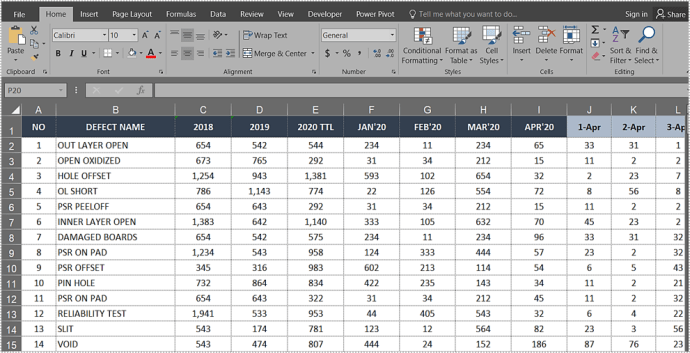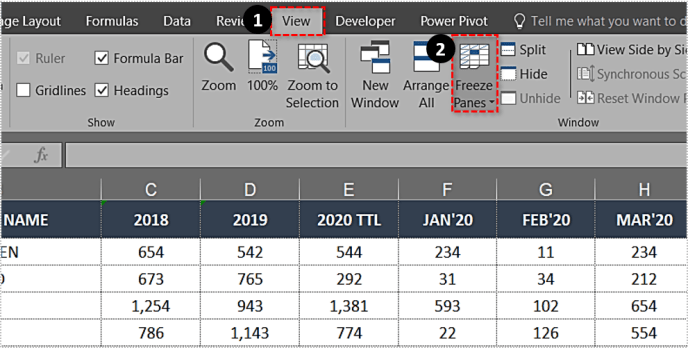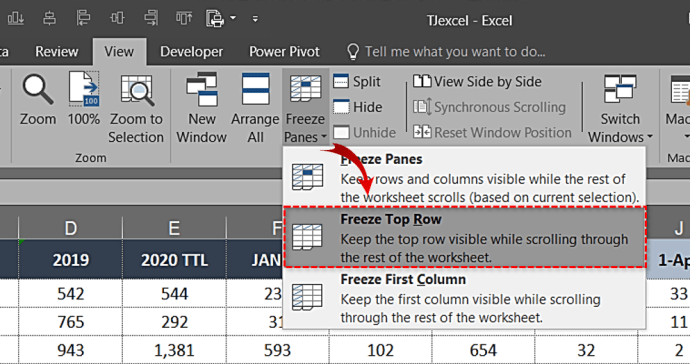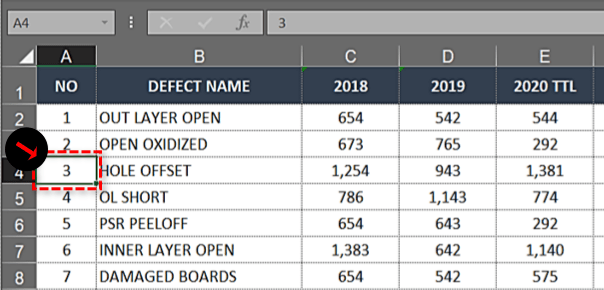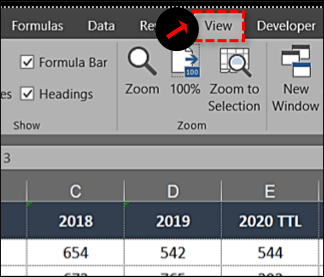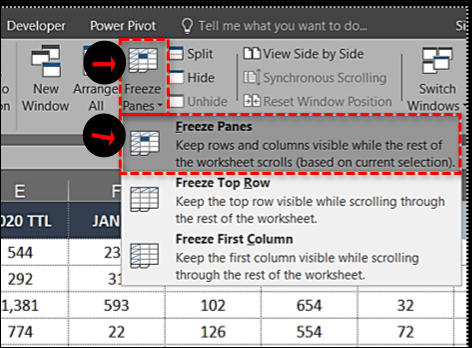Ha rendszeresen dolgozik nagy táblázatokkal, ismeri a fejlécek és kategóriák kényelmét, különösen akkor, ha lefelé görgeti a táblázat sorait. E címsorok elvesztése megnehezítheti az adatok értelmezését. A felső sor rögzítése az Excelben megőrzi ezeket az értékes címsorokat/kategóriákat, miközben lefelé halad a táblázatban. Nem kell többé memorizálnia a kategóriákat.

A funkció az ablaktáblák rögzítése, és az első sort vagy az első oszlopot a helyén tartja, miközben görgeti a táblázatot. A beállítás sokkal könnyebbé teszi az adatok összehasonlítását, és segít megelőzni a hibákat, különösen azokat, amelyek adatbeillesztéssel járnak. Az adatok rossz cellába való elhelyezése komoly következményekkel járhat.
Így zárhatja le a felső sort az Excel 2007, 2010, 2016, 2019 és Office 365 programban.
- Nyissa meg azt a munkalapot, amelyen dolgozni szeretne.
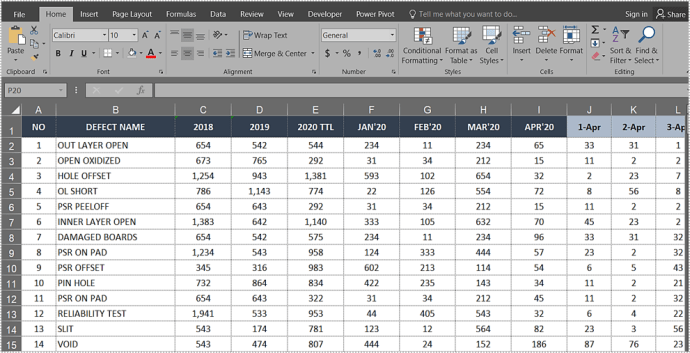
- Válaszd ki a "Kilátás" fülre, és navigáljon ide „Ablakok befagyasztása.”
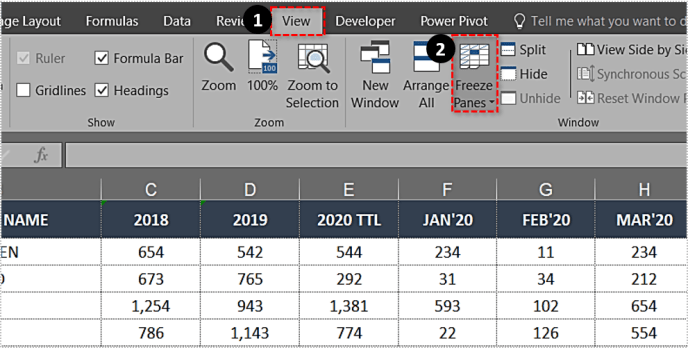
- Válassza ki „A felső sor befagyasztása.”
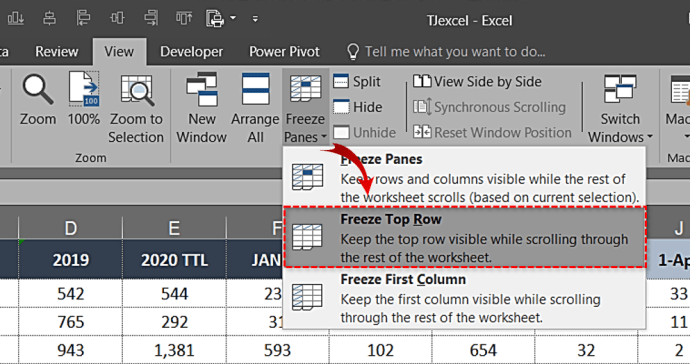
Most látnia kell, hogy a felső sor egy vékony kerettel szegélyezett. Ha lefelé görget az oldalon, a felső sor a teljes táblázatban a helyén marad.

Több sor rögzítése az Excelben
Ha a fejlécek egynél több sort foglalnak el, vagy össze szeretné hasonlítani néhány felső sor adatait a táblázat más részeivel, hasonló módon rögzíthet több sort is.
- Kattintson a rögzíteni kívánt sorok alatti oszlop első cellájára.
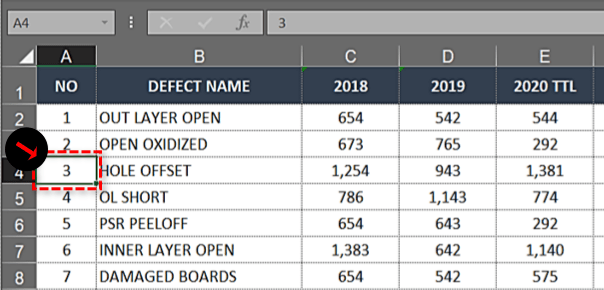
- Válaszd ki a "Kilátás" lapon.
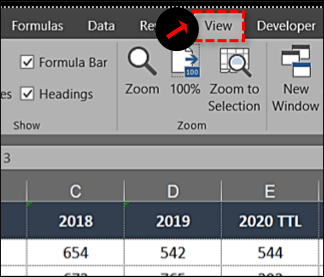
- Kattints a „Befagyasztó ablaktáblák” doboz, majd válasszon „Befagyasztó ablaktáblák” a listáról.
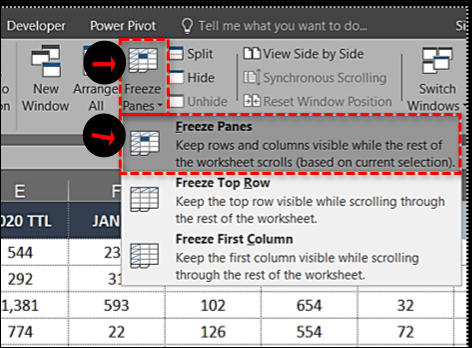
A fenti lépések zárolják a kijelölt, szomszédos felső sorokat, így lefelé görgethet, és közben a helyükön tarthatja a címsorokat.
Például, ha rögzíteni szeretné egy munkalap felső három sorát, válassza ki az A4-es lap első celláját. Az ablaktáblák lefagyasztása után az A1, A2 és A3 sorok lefagynak, és bárhol görgethet az adatok összehasonlításához.

Rögzítsen egy oszlopot az Excelben
Az oszlopok rögzítésének hasonló felhasználási módjai vannak az Excelben. Ha a táblázat több oszlopot tartalmaz, amelyek görgetést igényelnek az oldalon, az első oszlop lezárása segíthet az összes adat értelmezésében.
- Nyissa meg azt a munkalapot, amelyen dolgozni szeretne.
- Válassza a Nézet lapot, és navigáljon az Ablakok rögzítése elemhez.
- Válassza az Első oszlop rögzítése lehetőséget.

Ugyanazokat az eszközöket használja, mint a sorok rögzítéséhez, de a legördülő menüben mást választ.

Több oszlop rögzítése az Excelben
Ha több oszlopot szeretne rögzíteni az Excelben, akkor ezt ugyanúgy tegye, mintha több sort rögzítene.
- Válassza ki a rögzíteni kívánt oszloptól jobbra lévő oszlopot.
- Válassza a Nézet lapot, és válassza ki az ablaktáblák rögzítését.
- Válassza az Ablakok rögzítése lehetőséget.

Ha például rögzíteni szeretné az első három oszlopot, válassza ki a D oszlopot és az ablaktáblák rögzítését. Ezután az A, B és C oszlopok befagyasztásra kerülnek. Kiválaszthatja a D1 cellát is, hogy elérje ugyanezt.

Oszlopok és sorok rögzítése az Excelben
Le is fagyaszthatja az oszlopokat és sorokat az Excelben, hogy röviden összehasonlítsa az adatokat.
- Jelölje ki a rögzíteni kívánt sorok és oszlopok mellett egy sorral alatta és egy oszloppal jobbra a cellát.
- Válassza újra az Ablakok rögzítése és az Ablakok rögzítése lehetőséget.

Ha például rögzíteni szeretné az A és B oszlopot, valamint az 1. és 2. sort, válassza ki a C3 cellát. Az ablaktáblák rögzítése zárolja az első két oszlopot és sort, amíg fel nem oldja őket.

Sorok vagy oszlopok rögzítésének feloldása az Excelben
Ha csak ideiglenesen rögzítenie kell egy sort az adatok összehasonlításához, feloldhatja a rögzítést, ha végzett. Nem befolyásolja az adatokat vagy a formázást, így olyan, mintha soha nem tette volna meg.
- Válassza a Nézet lapot, és válassza ki az ablaktáblák rögzítését.
- Válassza az Ablakok feloldása lehetőséget.

Nem számít, hogy az első sort, több sort, első oszlopot vagy több oszlopot rögzítette, ez a beállítás eltávolítja azt.
Sorok és oszlopok befagyasztásával kapcsolatos problémák az Excelben
Ha nem tud rögzíteni egy sort vagy oszlopot az Excelben, akkor előfordulhat, hogy cellaszerkesztési módban van. Ha egy képletet írt vagy módosított, előfordulhat, hogy a Kimerevítés ablak ki van szürkítve. Nyomja meg az Esc billentyűt a cellaszerkesztési módból való kilépéshez, és a szokásos módon ki kell választania a Kimerevítés ablakot.
Ha egy olyan táblázatot próbál meg lefagyasztani, amelyet nem Ön hozott létre, az védett lehet. Ezt azonosítani kell a kis lakatról, vagy arról, hogy esetleg nem tudja megmenteni. Válassza a Fájl lehetőséget a felső menüben, majd a Munkafüzet védelme, és válassza a Védelem megszüntetése lehetőséget. Ezt egy munkalapon belül is megteheti, ha a szalagon kiválasztja az Áttekintés fület és a Védelem feloldása elemet.